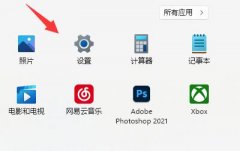检测USB接口问题尤为重要,因为USB设备的广泛应用使其问题频频出现。无论是日常使用的U盘、外置硬盘还是高端的外围设备,USB接口的故障往往会对工作和生活产生显著影响。对于那些遇到USB不识别的问题的用户,了解如何排查和解决这些问题显得尤为重要。
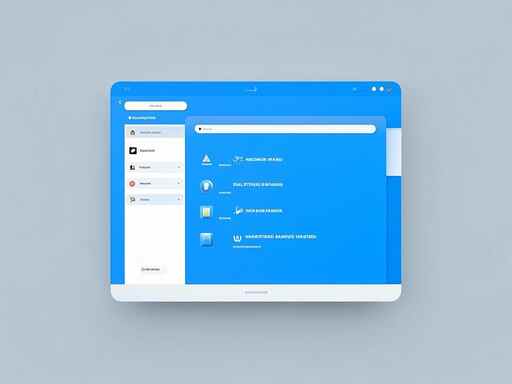
USB不识别的原因可能涉及多个方面,首先需要确认的是物理连接。检查USB接口的物理状态,查看是否存在明显的损坏或污垢。插入设备时,应注意接口的插入是否顺畅,有无松动现象。如果发现插口松动,可以考虑更换连接线或使用其他USB接口。
设备驱动程序至关重要,时常会因为驱动程序过时或损坏导致设备无法被识别。在设备管理器中,查看USB控制器的状态,是否显示任何警告标志。如果有问题,可以右键点击,选择更新驱动程序或直接卸载设备,重新启动计算机后系统会自动重新安装驱动。
兼容性也是一个常见的因素。有些设备可能不支持某些操作系统或USB版本,尤其是在更旧的计算机上运行新设备时。检查设备的官方说明书,确认该设备与当前系统的兼容性。尝试将设备连接到其他计算机上,若在另一计算机上正常工作,问题可排查至本机的USB接口或设置。
如果以上检查均未解决问题,可以尝试使用软件工具来进行更深入的检测。有些软件能够提供硬件诊断,帮助用户检查USB设备的健康状况,甚至可以清理系统中的无效设备信息,帮助恢复正常的USB工作状态。
USB接口不识别的问题也可能涉及到电源管理设置。下述步骤可以帮助排查电源管理的影响:进入控制面板,选择电源选项,然后查看所选的电源计划,确保未启用允许计算机关闭此设备以节省电源的设置。
了解USB接口的工作机制也有助于更高效地排查问题。USB接口分为USB 2.0、USB 3.0等多个版本,它们在速度和电力供给方面存在差异。在购买新的设备时,确保了解设备的接口要求,同时考虑设备的用途,选择合适的USB版本以确保性能最优化。
掌握这些基础检测和排查思路,不仅可以有效解决USB不识别的问题,也能提升用户的DIY能力和对硬件的理解。
常见问题解答(FAQ)
1. 为什么我的USB设备总是不被识别?
找出USB设备本身、接口、驱动程序或电源管理设置的问题很重要。
2. 如何检查USB接口是否损坏?
观察接口内部是否有积尘或物理损坏,可以使用清洁工具轻轻清理。
3. 更新USB驱动程序需要注意什么?
确保从设备制造商的官方网站下载最新驱动程序,避免使用来源不明的文件。
4. 单个USB接口不工作是硬件问题吗?
不一定,也可能是软件配置问题,尝试换个USB端口或重启计算机进行排查。
5. 如何判断我的USB设备是否正常?
将其连接到另一台计算机上,如果在其他计算机上正常工作,则原计算机可能存在问题。